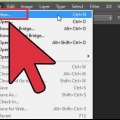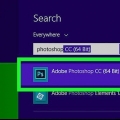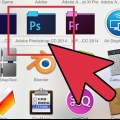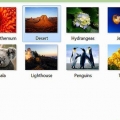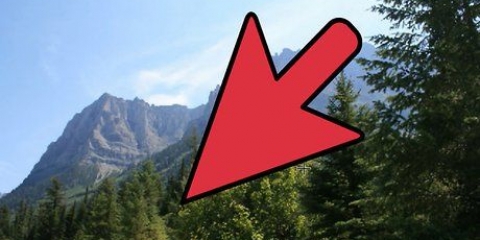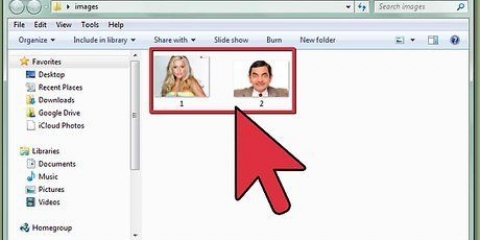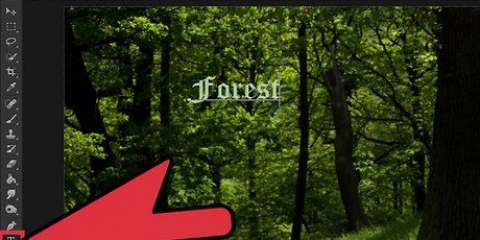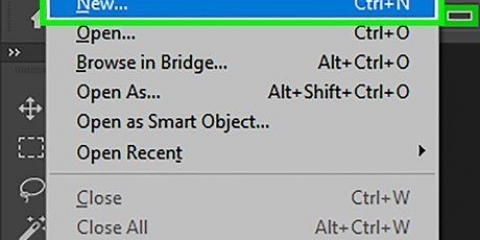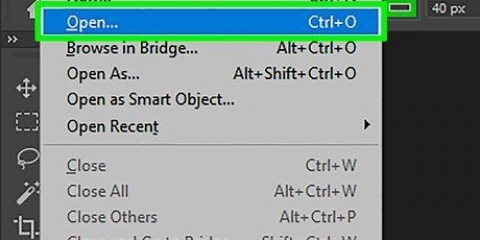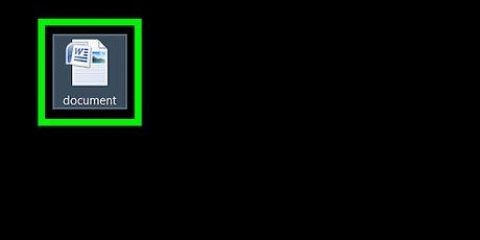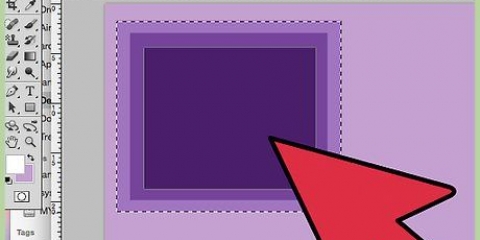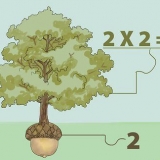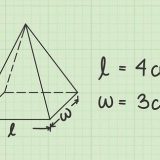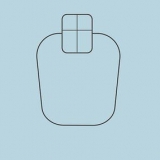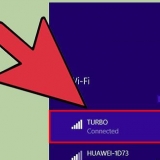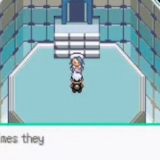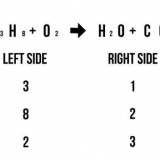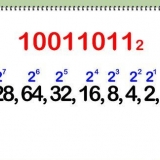Teken krommelyne in photoshop
Inhoud
Hierdie tutoriaal sal jou leer hoe om geboë lyne in Photoshop op `n Windows- of Mac-rekenaar te teken. Die maklikste manier om dit te doen is om die standaard Pen-instrument te gebruik, maar jy kan ook `n vereenvoudigde weergawe van die Pen-nutsding gebruik om geboë lyne te teken deur verskillende punte op die doek te klik.
Trappe
Metode 1 van 2: Gebruik die Pen Tool

1. Maak jou Photoshop-projek oop. As jy dit nog nie gedoen het nie, dubbelklik op die projek waarin jy `n geboë lyn wil skep om dit oop te maak.

2. Kies die Pen Tool. Kies die Pen-ikoon (lyk soos `n vulpenpunt), in die nutsbalk aan die linkerkant, en klik dan Pen gereedskap in die gevolglike kortpadkieslys.

3. Plaas jou wyser. Voordat jy begin teken, plaas die wyser oor die punt waar jy wil begin teken.

4. Stel die beginpunt en helling van die krommelyn. Klik en sleep jou wyser in die rigting wat jy wil hê die lyn moet krom, laat dan die muis los wanneer jy die bokant van die kromme bereik.
Die punt waar jy die wyser loslaat, is die bokant van jou geboë lyn.

5. Maak die tweede punt van die geboë lyn. Klik en hou die punt waar jy wil hê die lyn moet vorm vanaf die eerste beginpunt, en sleep dan jou muis in die rigting teenoor die rigting van die voorheen geskepde kromming.
Om `n `S`-vormige lyn te skep, sleep die muiswyser in dieselfde rigting as die kromme.

6. Voeg meer geboë lyne by. Jy kan geboë lyne by jou bestaande lyn voeg deur die volgende punt van die lyn te hou en te klik, en dan die muis te sleep om die kromme van die segment te stel.

7. Maak die geboë lyn toe. Sodra jy `n lyn na jou smaak geskep het, kan jy verhoed dat die Pen Tool nog geboë lyne skep deur jou wyser oor die konkawe punt van die beginlyn te beweeg, een keer te klik en `n klein sirkel langs die wyser te plaas. verskyn.
Metode 2 van 2: Gebruik die Curvature Pin

1. Maak jou Photoshop-projek oop. As jy dit nog nie gedoen het nie, dubbelklik op die projek waarin jy `n geboë lyn wil skep om dit oop te maak.

2. Kies die Curvature Pen Tool. Kies die Pen-ikoon (wat soos `n vulpenpunt lyk) in die linkernutsbalk en klik dan Buigpengereedskap in die uitgly-kieslys.
Die Curvature Pen-instrument laat jou toe om `n geboë lyn te trek deur verskeie punte agtereenvolgens te klik.

3. Kies die eerste punt. Klik waar jy wil hê die geboë lyn moet begin.

4. Klik op die tweede punt. Dit skep `n lyn tussen jou eerste punt en jou tweede.

5. Klik op `n derde punt. Dit skep `n derde verbinding vir die lyn, wat lei tot `n geboë lyn, met die tweede punt wat as die toppunt van die kromme optree.

6. Voeg meer punte by. Jy kan voortgaan om punte by te voeg deur daardie posisies op die doek te klik waar jy wil hê die lyn moet loop. Die lyn sal outomaties buig om by die punte te pas.

7. Beweeg `n punt op die geboë lyn. As jy `n deel van die geboë lyn in of uit wil buig, klik daarop en sleep daardie punt in of uit.
Wenke
Jy kan ook kies vrye vorm gebruik om geboë lyne te teken asof jy op papier teken. Krommelyne wat met die Freeform-pen getrek word, is minder akkuraat as dié wat met die Pen-instrument getrek word.
Waarskuwings
- Jy sal dalk `n punt moet ongedaan maak as dit die geboë lyn `n onverwagte vorm gee. Jy kan dit doen deur óf te druk Ctrl+Z (Windows) of ⌘ Bevel+Z (Mac).
Artikels oor die onderwerp "Teken krommelyne in photoshop"
Оцените, пожалуйста статью
Soortgelyk
Gewilde